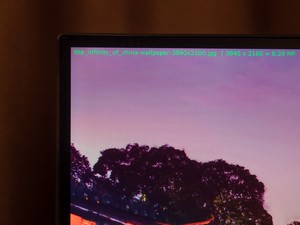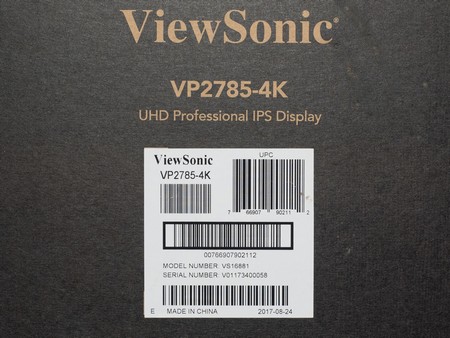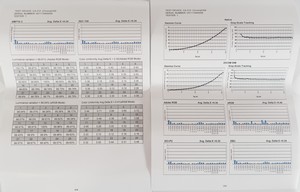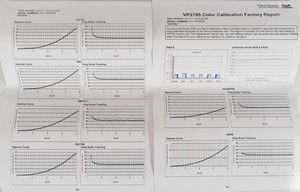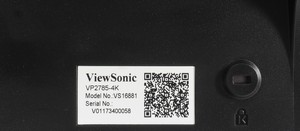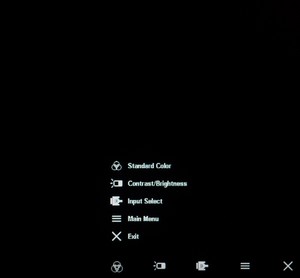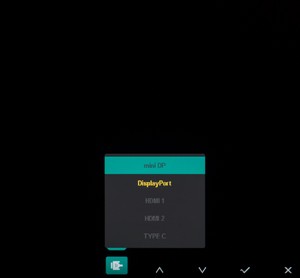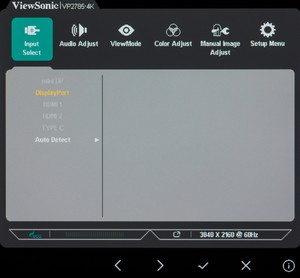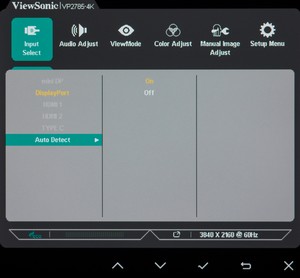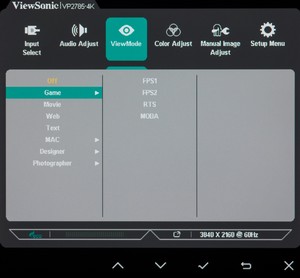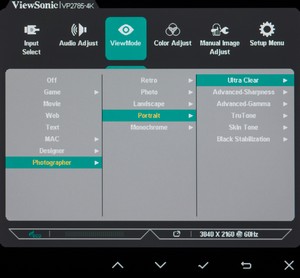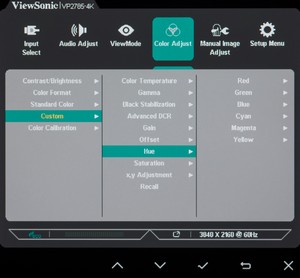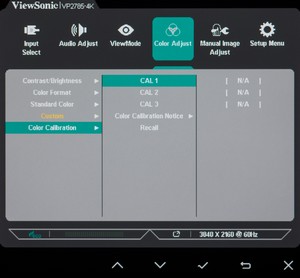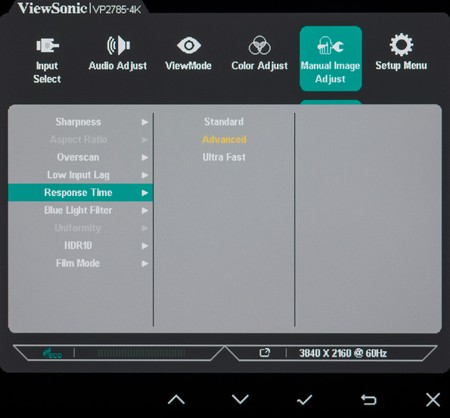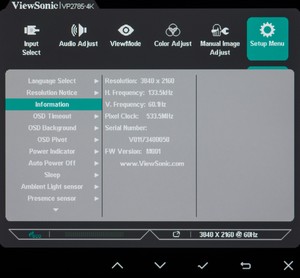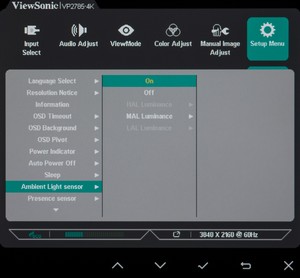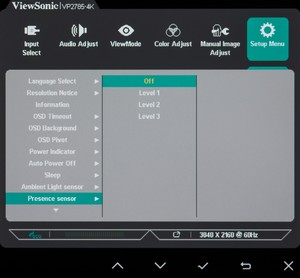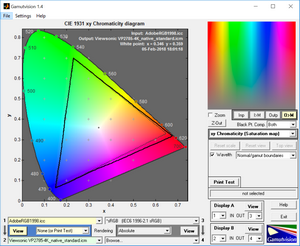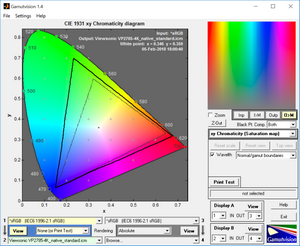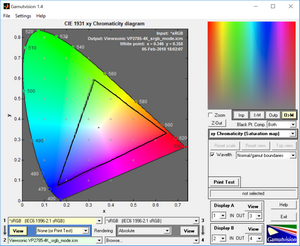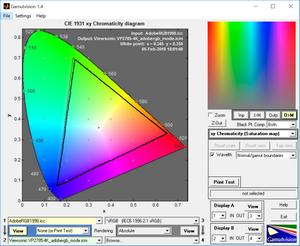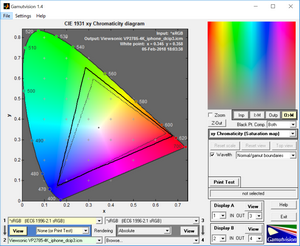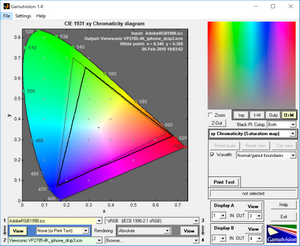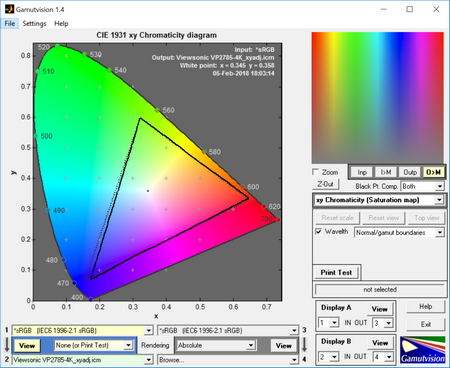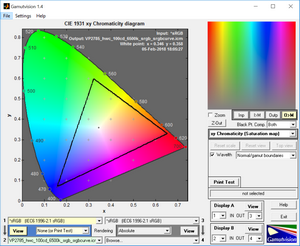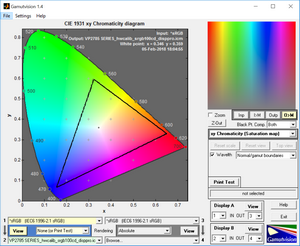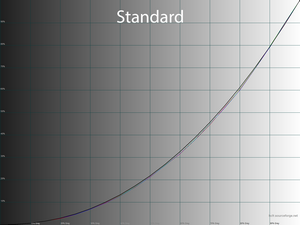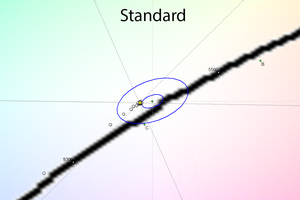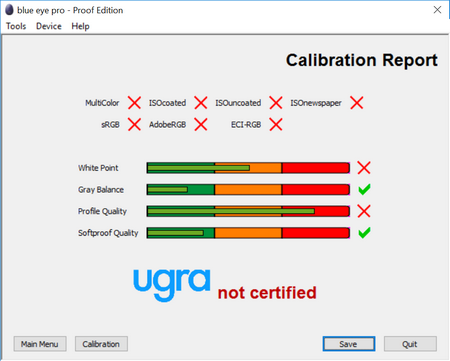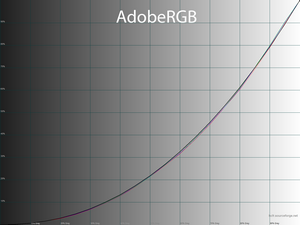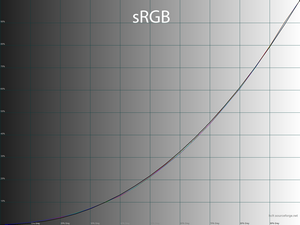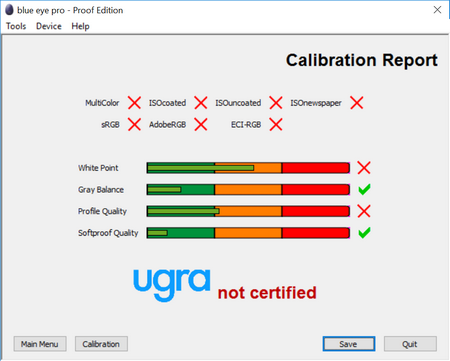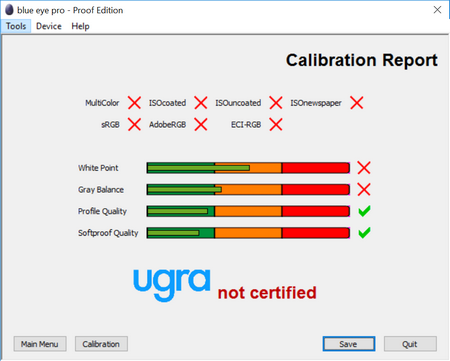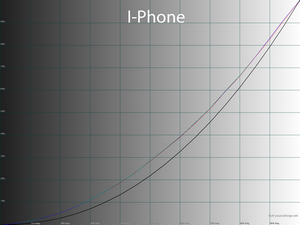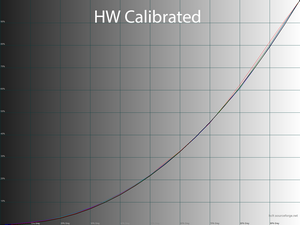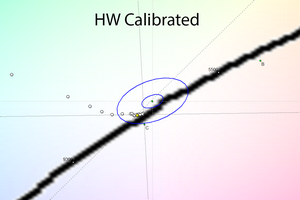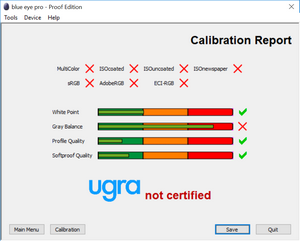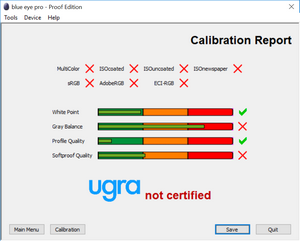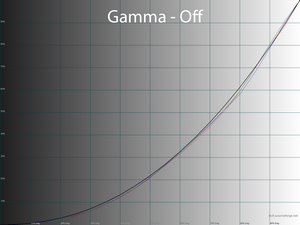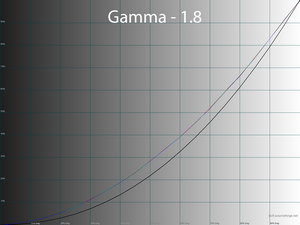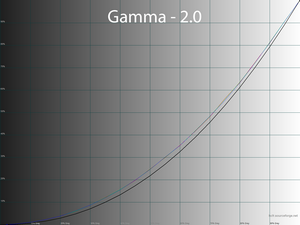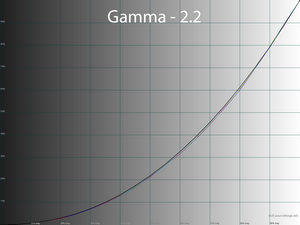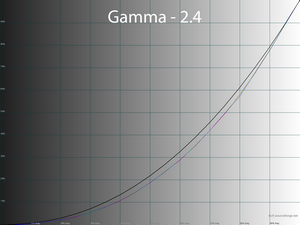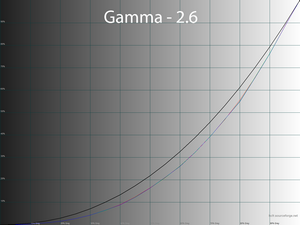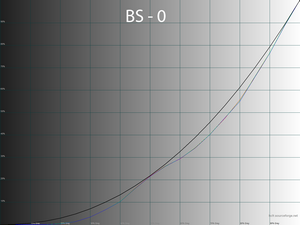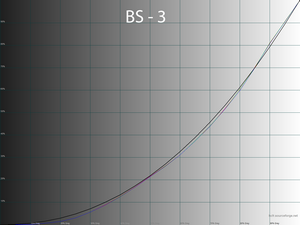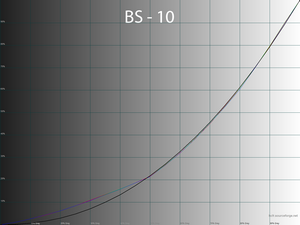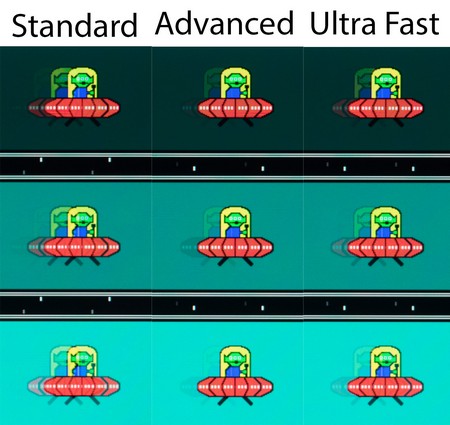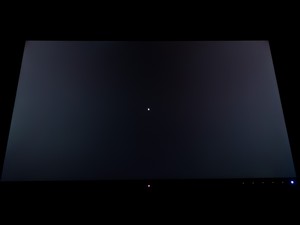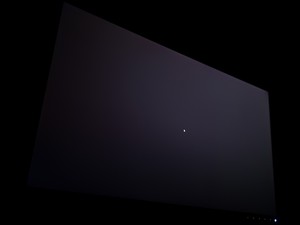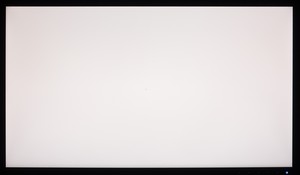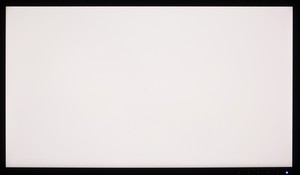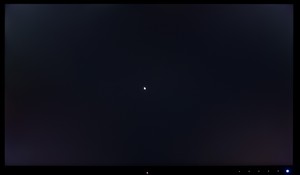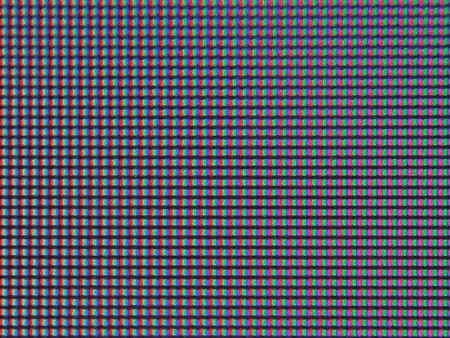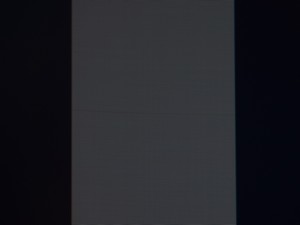- Мониторы 144 Гц
- Мониторы 240 Гц
- Мониторы 360 Гц
- Мониторы Ultrawide
- Игровые изогнутые мониторы
- Мониторы с NVIDIA G-SYNC
- Мониторы Type-C
- Игровые OLED-мониторы
- Большие мониторы
- Профессиональные портативные
- Мониторы Apple
- Мониторы Type-C
- Мониторы OLED
- Игровые телевизоры
- Телевизоры 4К
- Телевизоры OLED
- Телевизоры HDR
- Телевизоры 8К
- Acer
- AOC
- AOpen
- Apple
- ASRock
- ASUS
- BenQ
- Cooler Master
- Corsair
- DELL
- DIGMA
- DIGMA PRO
- Eizo
- Gigabyte
- GMNG
- Hisense
- HP
- HUAWEI
- iiyama
- Lenovo
- LG
- MSI
- NEC
- NPC
- Philips
- Razer
- Samsung
- Sharp
- Sony
- TCL
- Viewsonic
- Xiaomi
- Офисные мониторы
- Универсальные мониторы
- Доставка
- Обмен и возврат
- Новости
- Оплата частями
- Как сделать заказ
- Кронштейны
- Мыши
- Клавиатуры
- Наушники и гарнитуры
- Очки для монитора
- Игровые консоли
- Освещение для монитора
- Кабели для мониторов
- Сетевые фильтры
- Чистящие средства
- Измерительные устройства
- Коврики для мыши
- Acer
- AOC
- AOpen
- Apple
- ASRock
- ASUS
- BenQ
- Cooler Master
- Corsair
- DELL
- DIGMA
- DIGMA PRO
- Eizo
- Gigabyte
- GMNG
- Hisense
- HP
- HUAWEI
- iiyama
- Lenovo
- LG
- MSI
- NEC
- NPC
- Philips
- Razer
- Samsung
- Sharp
- Sony
- TCL
- Viewsonic
- Xiaomi
- Все товары
- Игровые Телевизоры
- Офисные мониторы
- Универсальные мониторы
- Уценка
Миллион возможностей. Обзор и тестирование профессионального UHD монитора Viewsonic VP2785-4K
Обзор монитора Viewsonic VP2785-4K
Вступление
Настоящие профессиональные мониторы – редкие гости на столах потребителей, да и сами производители не охотно обновляют свои модельные ряды, ведь ценители максимально правильной цветопередачи встречаются в разы реже, чем любители скоростных панелей с высокой частотой вертикальной развёртки.
Ещё реже встречаются запросы на профессиональные модели стандарта UHD с небольшой диагональю, однако, такие мониторы были в продаже ещё три года назад и интерес к ним, безусловно был. Что происходит в этом сегменте в начале 2018 года? Всё просто – старички покинули Российский рынок, а на их место встали буквально по одному представителю от Dell и Viewsonic. С первым из них – UP2718Q – мы познакомились несколько месяцев назад. Теперь настала очередь его прямого конкурента в лице нового VP2785-4K который пройдёт доскональную проверку качества прямо здесь и сейчас. Поехали!
Справочная информация
Модель VP2785-4K была представлена в августе 2017 года совместно со многими другими профессиональными решениями серии VP и представляет собой вершину инженерной мысли компании Viewsonic. Решение совмещает в себе все основные «фишки» своего сегмента, а в дополнении к этому производитель оснастил модель датчиками внешней освещённости, присутствия и специальным чипом, стабилизирующим цветопередачу по полю матрицы в течении всего периода работы устройства.
В качестве основного и, пожалуй, единственного конкурента выступает ранее рассмотренный нами Dell UP2718Q, предлагающий нечто похожее, но оснащённый самой современной матрицей с отдельно управляемыми 384 зонами подсветки, позволяющей достичь настоящего HDR-эффекта в отличии от того, что может предложить герой обзора. Ценовая разница между моделями составляет более 20000 рублей и, очевидно, что «американец» дороже.

В Viewsonic VP2785-4K используется неизвестная панель IPS-типа с диагональю 27 дюймов, разрешением стандарта UHD (3840 x 2160 пикселей), рассчитанная на профессиональное применение. Матрица с расширенным цветовым охватом и торцевой подсветкой является псевдо 10-битной и способна воспроизвести до 1,07 миллиарда оттенков, а отсутствие мерцания (Flicker-Free) позволяет значительно снизить нагрузку на глаза и голову.
Монитор может похвастаться качественным корпусом и широкими эргономическими возможностями. В качестве конкурентного преимущества производитель заявляет о системе компенсации неравномерности подсветки, доступном для изменений встроенном 14-битном 3D LUT, возможности подключения по USB Type-C и наборе интерфейсов самых последних версий с нативной поддержкой HDR и 60 Гц при нативном разрешении экрана.
Заводская калибровка выполнена для каждого отдельного экземпляра, причём точной настройке подвержены сразу четыре режима, а не один-два, как у многих других мониторов. Дизайнеры компании поработали над дизайном монитора и системой управления. VP2785-4K является «безрамочной» моделью с минимальными внутренними рамками с трёх сторон. На нижней пластиковой рамке разместилась продвинутая сенсорная система управления со встроенной подсветкой. Выглядит такой тандем очень современно и стильно.
Комплект поставки
Монитор Viewsonic поставляется в крупной картонной коробке с полиграфией среднего качества. Дизайн упаковки стандартен для практически всех мониторов компании и не меняется уже много лет. Для удобства переноски есть пластиковая ручка сверху.
По надписям на коробке становится ясно, что перед нами профессиональный UHD|4K-монитор со светодиодной подсветкой. Акцент сделан на матрице IPS-типа и системе Colorbration от X-Rite для проведения аппаратной калибровки.
С двух сторон коробки можно узнать о комплекте поставки, габаритах модели, дате (24 августа 2017 года) и месте (Китай) производства.
Комплект поставки Viewsonic VP2785-4K включает в себя следующее:
- два кабеля питания двух разных стандартов;
- внешний блок питания;
- кабель DisplayPort;
- кабель USB для подключения к ПК;
- кабель USB Type-C;
- краткая инструкция по установке и настройке дисплея;
- CD-диск с инструкцией и драйверами;
- отчёты о заводской калибровке (четыре листа формата А4).
Набор небольшой, но всё самое необходимое для получения от монитора его возможного максимума – есть. Так же радует и тот факт, что производитель не стал захламлять коробку различной ненужной макулатурой, как любят делать некоторые из конкурентов.
На четырех листах А4 представлены все возможные результаты тестов для большинства основных предустановленных режимов эмуляции различных стандартов, которые были подвержены точной (по заверению производителя) заводской настройке. Для двух из них отмечены результаты равномерности подсветки на белом поле. Как и полагается в таких случаях, нареканий быть не должно. Однако, производитель сразу говорит о возможных расхождениях между результатами и невозможности их повторить на оборудовании и в условиях обычного потребителя. Так что можно поверить и довериться, а можно проверить и узнать, как обстоят дела на самом деле.
Дизайн и эргономика
Монитор Viewsonic VP2785-4K представляет собой новое видение того, как может выглядеть современный профессиональный монитор. В дополнение к «безрамочной» матрице дизайнеры использовали центральную колону и подставку с крупной глянцевой вставкой и поворотным элементом, выполненным под металл. Такое сочетание приятно удивит тех, кто привык к «гробам» от NEC, а также бездушным и излишне строгим EIZO.
Стойка прикрепляется к корпусу с помощью четырёх винтов за VESA-совместимое крепление 100 × 100 мм. В самом верху центральной колоны сделан специальный вырез — ручка, чтобы монитор было удобнее таскать с места на место.
Подставка монитора оптимальна по размерам для используемой диагонали экрана и отличается плавными скосами, начинающимися от её центра.
Изогнутая центральная колонна делится как бы на две части. Ближе к верху, за резиновой заглушкой, расположились крепёжные отверстия непонятного предназначения. Вырез в колонне играет роль некоего подобия системы прокладки кабелей.
Эргономика подставки удовлетворит запросы всех без исключения потребителей. Доступно изменение наклона (от -5 до +21 градуса), высоты (130 мм) и поворот корпуса (на 60 градусов вправо/влево).
Есть возможность переворота в портретный режим (Pivot), как вправо, так и влево, но из-за этого пострадала центровка корпуса на подставке — она тут на среднем уровне. После каждого изменения положения монитор придётся выравнивать строго по горизонту.
Все крепёжные элементы монитора и основание подставки выполнены из металла. Для надёжного сцепления с рабочей поверхностью используется шесть резиновых ножек.
К покраске, величине зазоров и обработке пластиковых элементов не придраться — всё выполнено на высшем уровне. Корпус практически не поддаётся скручиванию, не хрустит и не скрипит при адекватном физическом воздействии.
Большинство поверхностей практичны – на них почти не видны следы от пальцев, оставить царапину сложно, осевшая пыль даёт о себе знать лишь спустя месяцы использования – теория, основанная на опыте работы с подобными моделями.
Покрытие матрицы полуматовое — как в конкуренте Dell UP2718Q. Картинка приятна глазу, кристаллический эффект различим слабо, антибликовые свойства сохранены на достаточно высоком уровне.
По двум наклейкам на корпусе можно узнать серийный номер, номер модели, дату производства и много другой, менее интересной информации.
Все основные разъёмы для подключения расположились на одной колодке в задней части корпуса и ориентированы вниз. При подключении кабелей проблем не возникает — спасибо возможности переворота в портретный режим. Встроенная акустическая система в мониторе не применяется по вполне здравой логике – в профессиональном устройстве не должно быть ничего лишнего.
А вот про полезные возможности инженеры Viewsonic не забыли и установили в изучаемую модель датчики внешней освещённости и присутствия. Первый обладает глубокими настройками и позволяет упростить жизнь пользователя при работе за экраном, взяв на себя обязательства (правда, далеко не во всех режимах) регулировки яркости в зависимости от яркости в рабочей зоне. Второй же позволяет снизить энергопотребление за счёт выключения экрана в отсутствии пользователя – значительно быстрее, чем это произойдёт при стандартных настройках сна или отключения вывода сигнала на дисплей в настройках Windows.
Меню и управление
Система управления Viewsonic VP2785-4К состоит из блока шести сенсорных клавиш, расположившихся на передней рамке корпуса в его правой части. В центре рабочей зоны каждой клавиши встроен белый светодиод (за исключением клавиши питания с синим свечением), яркость которого усиливается при прикосновении.
Нажатия обрабатываются корректно, ложных срабатываний нами обнаружено не было. Управление логичное, обработка действий мгновенная, управлять монитором легко как днём, так и ночью.
При нажатии любой клавиши в правой части экрана появляется небольшое чёрно-белое подменю с наэкранными подсказками, по которым можно судить в том числе о расположении клавиш.
Среди опций с быстрым доступом: выбор предустановленного режима (представлены все основные, но без дополнительных параметров настройки), регулировка уровня яркости и контрастности, выбор источника сигнала, вход в основное меню. При нажатии второй клавиши справа можно быстро активировать Blue Light Filter.
Дизайн меню мониторов Viewsonic не менялся на протяжении пяти лет, однако, для новых решений серии VP производитель сотворил «новое чудо» - по-другому тут и не скажешь. Дисплей встретил нас полностью переработанным и переосмысленным OSD Menu. Изначально установлен английский язык. Сверху представлено шесть основных закладок с крупными иконками. Пройдёмся по каждому разделу в отдельности.
В первом разделе представлен только выбор источника сигнала с возможностью включения автоматического поиска рабочего источника.
Изменить уровень громкости подключённой акустической системы можно в разделе Audio Adjust.
Основная часть предустановленных режимов и их дополнительные настройки прячутся в третьем разделе, ViewMode. У некоторых из них есть дополнительные подрежимы. У подрежимов, в свою очередь, могут отсутствовать либо серьёзно различаться доступные параметры настройки. Среди последних мы встретили следующие: дополнительное усиление контурной резкости (Ultra Clear), продвинутое усиление резкости (Advanced Sharpness), изменение гаммы (Advanced Gamma), изменение общей насыщенности (TruTone), изменение оттенка кожи (Skin Tone), усиление различимости крайних тёмных оттенков (Black Stabilizer), точная настройка работы системы динамической контрастности (Advanced DCR) и так далее. Зачем монитору столько возможностей, которые вряд ли будут использоваться среди профессионалов, на которых и рассчитана модель – остаётся большой загадкой.
Четвёртый раздел предлагает пройтись по настройкам яркости и контрастности, а также цветовому формату и перейти к более тонким настройкам цвета с большим количеством регулировок в ручном режиме Custom, выставленном по умолчанию (он же соответствует ViewMode – Off и режиму Native. Такая вот путаница). Но самое интересное в другом – в этом разделе находятся дополнительные режимы, и для большинства из них заявлена заводская калибровка.
Их активация блокирует многие настройки, но если вы вдруг измените один из доступных параметров (за исключением яркости и контрастности, которые части, увы, становятся недоступны), то режим также быстро дезактивируется, и система автоматически переключит монитор в Custom Mode. Для выбора пресетов с аппаратной калибровкой и активации напоминания о необходимости произвести перекалибровку существует подраздел Color Calibration. А если вы хотите сэкономить время, то в VP2785-4K инженеры компании добавили возможность вручную выбрать x,y координаты для трёх опорных цветов и координаты для точки белого. Правда, диапазон регулировок немного сокращён, а поэтому более высокую точность вам сможет предоставить только аппаратная калибровка через соответствующее программное обеспечение Colorbration.
Но и это ещё не всё. В пятой вкладке, Manual Image Adjust, оказалась третья настройка резкости. Тут же можно включить технологию уменьшения задержки ввода (активна сразу) и активировать ещё один режим – Blue Light Filter с плавной регулировкой степени усиления своего эффекта (снижение синей составляющей спектра свечения, то есть уменьшение цветовой температуры точки белого). Вкладка Uniformity, как стало известно после долгих экспериментов, доступна лишь при включении одного из пяти специальных режимов (sRGB/AdobeRGB/EBU/SMPTE-C/REC709). В случае с sRGB при активной системе UC регулировка яркости блокируется, а чтобы обойти эту проблему для наших испытаний мы использовали REC709.
Дополнительно здесь присутствуют опции HDR10 и Film Mode. Никакой визуальной разницы после их включения мы не увидели – тесты подтверждают это. Однако, в случае с High Dynamic Range через 5-10 секунд монитор показывает надпись No support content, что говорит о необходимости использования (а для начала его надо найти) контента с поддержкой этого стандарта. Но и тут следует отдавать себе отчёт в том, что это лишь программная составляющая обработки и никаких специфичных возможностей матрицы монитор Viewsonic в себе не несёт. Это больше маркетинг и ничего более.
Последний раздел, Setup Menu, наполнен пунктами, имеющими непосредственное отношение к работе монитора, а не к его цветопередаче. Тут можно выбрать язык локализации меню (есть и русский с хорошим переводом – редкий случай), посмотреть основную рабочую информацию по монитору, изменить настройки OSD-экрана, выключить индикатор питания, снизить энергопотребление с помощью функций Sleep, Auto Power Off и Eco Mode (снижает максимальную яркость), настроить глубокий сон для интерфейсов DisplayPort и HDMI, сохранить все настройки в один из доступных секторов памяти (всего три штуки) и сбросить все параметры к заводским установкам.
Дополнительно настраиваются датчики внешней освещённости и присутствия. Для первого можно выставить минимальную рабочую яркость подсветки для трёх уровней внешней освещённости (слабый, средний, сильный), для второго также доступны три уровня чувствительности. В определённых режимах с заводской калибровкой можно увидеть активную систему Backlight Sensor, которая должна следить за стабильностью цветопередачи на экране на протяжении всего времени работы монитора. Дезактивировать её у нас не получилось, как и произвести дополнительную настройку. Впрочем, - а надо ли?
Доступ к сервисному меню в случае с VP2785-4K найден не был.
Результаты тестирования:
Цветовой охват
В мониторе VP2785-4K установлена IPS-type-матрица с расширенным цветовым охватом и соответствующей ему GB-r-LED-подсветкой. Проверим ее возможности на примере новинки от Viewsonic:
Первоначальная проверка осуществлялась при заводских настройках дисплея. По представленным скриншотам видно, что монитор по своим возможностям превосходит не только sRGB, но и AdobeRGB в зоне с красными оттенками. Это вполне себе обычная ситуация для профессионального монитора с РЦО.
В заводских пресетах эмуляции sRGB и AdobeRGB монитор показал себя молодцом – точность высока.
Режим со странным названием I-Phone (DCI-P3), по всей видимости, пытается повторить цветопередачу соответствующего устройства от компании Apple и предлагает пользователю взглянуть на новый продвигаемый стандарт DCI-P3, на который «яблочники» делают большие ставки в ближайшее десятилетие (или около того). Прямо скажем – это шаг вперёд на фоне sRGB, но до уровня профессиональных решений такой ЦО не доходит.
Возможность самостоятельной установки координат опорных цветов и точки белого привели нас к проверке соответствующей опции. В ней мы попытались вручную выставить координаты пространства sRGB, но для синего стимула сделать это до конца не вышло – возникли программные ограничения из-за которых точка не дошла до нужного уровня. Проблема, с учётом возможности аппаратной калибровки и работающих режимов эмуляции, - незначительная.
Говоря о возможности применения различных устройств для калибровки, следует отметить, что существенной разницы между колориметром Display Pro и спектрофотометров i1 Pro в вопросе цветового охвата мы не обнаружили и это существенный плюс.
Итоговое соответствие цветового охвата монитора стандартизированным пространствам в различных режимах:
Standard Mode (Native):
- sRGB - 98,9|154,3 %
- AdobeRGB - 97,7|106,3 %
AdobeRGB Mode:
- sRGB - 97,2|136,7 %
- AdobeRGB - 92,9|94,2 %
sRGB Mode:
- sRGB - 92,9|93,4 %
- AdobeRGB - 64,3|64,4 %
После аппаратной калибровки с i1Pro:
- sRGB - 98,5|103,4 %
- AdobeRGB - 70,4|71,2 %
Режим I-Phone (DCI-P3):
- sRGB - 99,3|131,6 %
- AdobeRGB - 84,5|90,7 %
Все значения были получены при профилировании в среде Argyll CMS, с отсечением цветов и оттенков, выходящих за границы референсных значений. Результаты относительно высокие, но не идеальные. Примерно тот же самый уровень демонстрирует Dell UP2718Q, так что разница в цене на точности воспроизведения не сказывается.
Говоря об оттенках превосходящих изучаемые стандарты можно отметить, что бороться с ними возможно уже всем известным вам методом – использование ICC/ICM профилей и программного обеспечения с нормальной поддержкой системы управления цветом (CMS). Среди таковых: продукты компании Adobe, ACDSee, XnView, средство просмотра фотографий Windows (7,8, 10), Firefox, Google Chrome и т.д.
Яркость, контрастность и основные показатели цветопередачи
В новинке от Viewsonic предустановлено 16 специальных режимов, разделённых на две категории: для любителей и профессиональном (это авторское разделение, не более того). Плюс присутствует возможность активации HDR10 и функции/режима Film для многих из пресетов. Понять логику разработчиков, а точнее смысл такого количества режимов в профессиональном мониторе, мы так и не смогли.
По умолчанию настройки монитора при настройках по умолчанию выглядят следующим образом:
- Brightness – 100;
- Contrast – 70;
- Color Temp – Native;
- Response Time – Standard;
- Gamma – 2,2.
Для тестирования мы отобрали всего лишь несколько основных и наиболее интересных режимов. Смысла в подробном тестировании каждого из них – нет.
Посмотрим на все полученные результаты, представленные в таблице ниже:
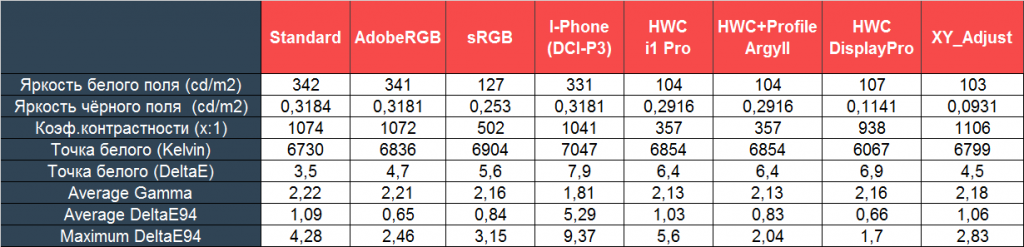
Как видно, при стандартных настройках изначальная яркость сильно завышена, но нет никаких проблем снизить её до нужного значения. Коэффициент контрастности полностью соответствует установленной матрице, точка белого настроена на среднем уровне (иногда на уровне ниже среднего, зависит в том числе от выставленной яркости), а общая точность цветопередачи довольно высока – придраться тут сложно.
В режимах эмуляции дела с точкой белого обстоят похуже, в sRGB система Uniformity по умолчанию включена, в AdobeRGB – выключена. Коэффициент контрастности из-за этого разниться в два раза, но всё это не мешает демонстрировать обоим пресетам минимальные отклонения DeltaE94 даже при использовании стандартных профилей ОС Windows. Нечто подобное можно получить в ходе ручных правок координат для точки белого и трёх опорных цветов. А вот пресет I-Phone сделан непонятно для чего – достаточно посмотреть на результаты при использовании цветового профиля sRGB, который наиболее близок ему по возможностям цветовоспроизведения (хотя врём – далёк, но DCI-P3 в последней редакции Windows всё равно нет, а маководов среди пользователей подобных моделей не так уж и много).
В ходе калибровки мы использовали полностью аппаратный метод, поскольку в мониторе применяется доступный для редактирования 14-битный 3D LUT (таблица представления цветов), позволяющий серьёзно повысить качество картинки на фоне обычной калибровки через LUT видеокарты. Соответственно никаких настроек мы предоставить не можем – прибор напрямую «общается» с монитором, а электроника вносит необходимые изменения в соответствии с заявленными требованиями пользователя. В нашем случае в программе Colorbration было выставлено цветовое пространство sRGB, яркость 100 нит и точка белого 6500К.
В итоге получилось не совсем как мы хотели. Яркость оказалась на 7 % выше установленной в ПО, точка белого ушла ещё дальше от референса, чем в режимах эмуляции, глубина чёрного снизилась в три раза. Между тем, программа Colorbration в ходе собственной проверки сообщила нам о совсем других результатах (точка белого по её данным была близка к 6500К, хотя коэффициент контрастности ещё ниже – 150:1). Такая разница в показаниях между ПО нас, безусловно, напрягла, однако, сталкиваемся мы с подобным не первый раз и уже не удивляемся. Да и что напрягаться? Всё равно сделать с этим мы ничего не можем. Но производителю за это, конечно же, минус.
Гамма-кривые, баланс серого и результаты UDACT
С помощью программы HCFR Colormeter и “откалиброванного” колориметра X-Rite Display Pro мною были изучены гамма-кривые во всех рассмотренных выше “режимах”, как изначально предустановленных, так и специально “разработанных”. Кроме того, по произведённым измерениям можно оценить расхождение серого клина (точек чёрно-белого градиента) на CIE диаграмме и сделать выводы о преобладании того или иного паразитного оттенка, либо его таковом отсутствии.
При заводских настройках точки серого плотной группой расположились в области с допустимыми отклонениями DeltaE<10. Гамма-кривые оказались максимально близки к референсной кривой и лишь в центральной части можно увидеть, как они проходят ниже её, но без видимого дисбаланса RGB.
Исходя из результатов теста UDACT у VP2785-4K нет проблем с балансом серого и Softprof’ом. Для улучшения Profile Quality надо создавать профиль устройства, а для лучшей точки белого – настраивать RGB Gain вручную. К слову, монитор Dell UP2718Q показал себя заметно хуже, чем решение от Viewsonic.
Разница между режимами AdobeRGB и sRGB, кроме существенных отличий в цветовом охвате, была найдена на гамма-кривых. У второго из них слегка приподняты тени – для их лучшей различимости, как и следует из соответствующего стандарта. В остальном же режимы похожи, в обоих можно использовать систему компенсации, только в одном из них она включена по умолчанию, а в другом надо активировать вручную.
Впрочем, выше была представлена исключительно наша оценка. По мнению же теста UDACT разница между режимами более существенная – «зачёты» в разных дисциплинах тому прямое доказательство.
Специальный режим эмуляции I-Phone (DCI-P3), очевидно, по гамма-кривым, далёк от телефона Apple, но в остальном, скорее всего, чем-то может его напомнить. Но есть ли в этом смысл?
Что же касается ручной регулировки координат x,y, то результаты оказались не самыми точными. Сказать на 100 %, что является тому причиной, мы не можем. Возможно, дело в наших приборах, а не отклонениях при настройке на заводе.
Аппаратная калибровка с помощью референсного спектрофотометра и заводского ПО Colorbration привела к пониманию того, что делать это с помощью такого прибора – не стоит. Лучше взять Display Pro, воспользоваться стандартной матрицей коррекции (почему-то она указана, как W-LED) и произвести калибровку со стандартными параметрами – эффект будет выше, хотя справиться до конца с точкой белого не выйдет. Программа Colorbration будет продолжать вам врать о том, что всё настроено идеально, но все остальные программные продукты будут указывать на наличие проблем, несмотря на использование всё того же измерительного прибора. Вот такая вот у них «не любовь». Встречается, к слову, подобная разница между программами крайне редко и, часто, это говорит лишь о проблемах с официальным приложением. Увы…
Соответственно никакой речи об идеальных результатах быть и не может. Монитор не смог заполучить желанный некоторыми индивидуумами сертификат UGRA, как после аппаратной калибровки колориметром Display Pro и применения созданного профиля в стандартной программе, так и после профилирования с помощью Argyll CMS. Программа UDACT всё равно осталась недовольна.
Проблема ли это – нет, не думайте об этом. Просто следует воспользоваться колориметром и не знать бед. Точный спектрофотометр, к сожалению, тут не выдерживает никакой критики. Такое случается, да.
Дополнительные возможности и настройки
Среди дополнительных параметров, напрямую влияющих на точность цветопередачи и качество картинки в целом у монитора Viewsonic есть две интересные опции – Gamma и Black Stabilizer. Для оценки их влияния посмотрим на полученные результаты:
Наилучшим вариантом, приближенным к стандарту sRGB, следует признать выставленное по умолчанию значение Gamma – 2.2. В свою очередь, режим Off отличается от него еле заметно. Все остальные значения действительно соответствуют заявленным цифрам (небольшое отклонение, безусловно, присутствует) и могут быть использованы для каких-то специфичных задач.
Параметр Black Stabilizer (по умолчанию выставлено BS – 5) перешёл к монитору от игровых решений компании Viewsonic и преследует за собой цель внести изменения в различимость крайних тёмных деталей, как следует из его названия. Для лучшей видимости противников в тёмных сценах/на тёмных картах - данная функция только в помощь. Но говорить об улучшениях точности цветопередачи говорить не приходится.
Все это подтверждается полученными результатами гамма-кривых, на части из которых чётко видно, что порой могут затрагиваться и зоны со светлыми участками (если мы пытаемся уменьшит различимость теней), что полностью убивает всю идею, заложенную производителем. Нам нужны только тени и ничего больше!
Равномерность градиентов
Благодаря качественной псевдо 10-битной матрице с высоким разрешением и хорошей заводской настройке, монитор Viewsonic VP2785-4K продемонстрировал впечатляющие по качеству градиенты, к которым невозможно придраться в любом из режимов. Ручная настройка никак не влияет на их равномерность.
/msohtmlclip1/01/clip_image097.jpg">В дальнейшем проведённая аппаратная калибровка также не сказывается на плавности тоновых переходов, причём нет никакой разницы чем она выполнена – колориметром или спектрофотометром. Другими словами – за качество градиентов, работая за новинкой от Viewsonic, можете не переживать.
Стабильность цветовой температуры
Продолжим изучение монитора Viewsonic VP2785-4K, оценив стабильность цветовой температуры в стандартных и специальных режимах изображения.

Результаты данной таблицы представляют из себя отклонения точек серого клина по оси X. Вертикальную ось они не затрагивают, а поэтому оценить наличие паразитных оттенков возможно лишь по CIE диаграмме из подраздела “Гамма-кривые, баланс серого и результаты UDACT”.
Уровень стабильности цветовой температуры в заводских режимах оказался довольно высоким. Общее впечатление слегка портят максимальные отклонения в паре из них, но куда сильнее обращает на себя внимание результат после аппаратной калибровки колориметром – стабильность ЦТ заметно снизилась. Причина, скорее всего, в проблемах с измерением крайних тёмных участков, ведь после перекалибровки с помощью колориметра Display Pro подобные проблемы исчезли.
Теперь рассмотрим результаты специальных режимов Color Temp. Напомню, что по умолчанию производитель установил пресет “Native” с неизвестными значениями RGB. Поэтому стоит учитывать, что значения его столбца полностью совпадают с результатами режима Standard из первой таблицы данного подраздела тестирования. Остаётся лишь поговорить про пять оставшихся режимов ЦТ:

Тут можно отметить следующее:
- Режимы Bluish и Warm полностью соответствуют своим названиям, а полученные отклонения не сильно расстраивают – бывает значительно хуже;
- Cool и Bluish действительно отличаются друг от друга, причём значительно – первый из них следует использовать когда изначальная картинка кажется вам слегка тёплой, а вам нравится изображении похолоднее. Второй вариант – для особых личностей;
- Режимы Default и User отличаются не сильно;
- Смысл в активации User есть лишь в случае необходимости ручной правки RGB значений.
Вывод тут напрашивается очевидный: следует остановиться на заводских настройках либо испытать удачу – настроить вручную на глаз в режиме User или произвести полноценную калибровку устройства.
Стабильность контрастности и диапазон изменения яркости
Для изучения стабильности контрастности и диапазона изменения яркости для начала был выставлен режим REC709 с выключенной системой компенсации неравномерности подсветки.
Значение Brightness менялось с 100 до 0% с шагом в 10 единиц. Для представленной ниже таблицы измеренные значения были получены через программу HCFR, которая даёт возможность более точно оценить уровень чёрного (три знака после запятой) и соответственно определить достоверный коэффициент контрастности.

Полученный рабочий диапазон яркости при стандартных настройках составил 45-351 нит при коэффициенте контрастности в ~1100:1. Снижение яркости линейно, коэффициент контрастности стабилен во всём диапазоне и выше значения из ТХ на 10-11 %.

Значение верхней границы яркости точки белого в 351 нит позволит работать с монитором в любых ситуациях, даже когда на рабочем месте очень светло. А нижнее в 45 нит значительно снизит нагрузку на глаза при работе в слабо освещённом помещении либо вовсе ночью. Результат очень хороший, не придерёшься.
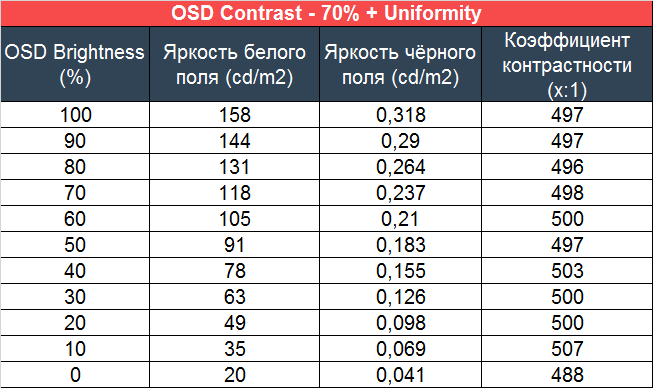
Переходим к технологии компенсации неравномерности подсветки Uniformity Compensation. В этом случае максимальная яркость ниже - 158 нит, минимальная 20 нит, глубина чёрного практически не изменилась, а вот коэффициент контрастности стал, как и полагается в таком случае, ниже – всего 500:1 в среднем, что, несмотря на опасения многих, совсем себя не показывает в реальной работе за монитором (вы же не планируете постоянно смотреть на сплошное чёрное поле). Подобным образом ведут себя все мониторы с системой компенсации неравномерности подсветки, в том числе дорогие решения от NEC – учитывайте это.
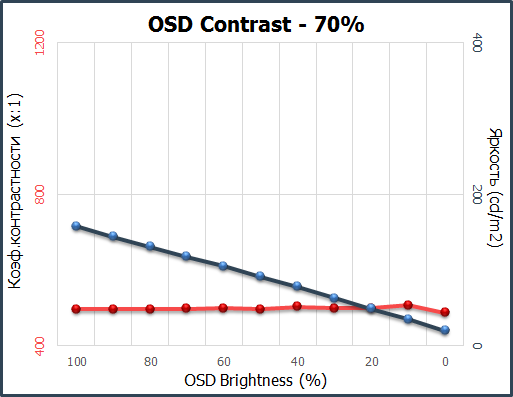
Рабочий диапазон в этом случае более оптимален для тех рабочих условий, что созданы у большинства потребителей. Со спокойной душой можете активировать эту систему и не знать бед с регулировкой яркости.
Скорость матрицы
В новинке заявлена матрица со временем отклика в 5 мс (аж на целую 1 мс быстрее конкурента от Dell), измеренным по методике Gray-to-Gray. Но, как мы все помним, подобные цифры давно ни о чём не говорят и лишь путают конечных потребителей. В действительности модель относится к середнячкам сегмента 60 Гц дисплеев и не сможет предложить вам больше, чем UP2718Q, когда речь идёт о скорости матрицы.
Для увеличения скорости в модели применена технология разгона Overdrive (параметр Response Time в OSD Menu). Присутствует три режима её работы. По умолчанию, как и всегда для мониторов Viewsonic, выставлено значение Standard. Посмотрим на полученные результаты:
По скорости Viewsonic VP2785-4K является достойным представителем IPS-type решений стандарта 4К, но при этом не выделяется на фоне конкурентов. Безусловно, это не игровой монитор, но для тех, кто ещё не успел познакомиться (или не желает знакомиться) с моделями со 120-240 Гц с различными игровыми технологиями, герой обзора будет в самый раз и полностью устроит скоростью установленной матрицы.
Вспоминая о режимах разгона, можем отметить, что наиболее оптимальным является Advanced. Видимость шлейфа в нём снижается, движущиеся объекты становятся визуально приятнее. При переходе к Ultra Fast такой ощутимой разницы уже нет, а поэтому и смысла в нём мы не увидели. Разве что вы любите ловить артефакты изображения…пускай и слабо различимые.
Углы обзора и Glow-эффект
Монитор Viewsonic VP2785-4K является далеко не первым среди протестированных в нашей лаборатории 27-дюймовых 4К-мониторов. Среди же профессиональных решений – он второй и максимально точно повторяет по изучаемым параметрам своего конкурента.
По представленному выше изображению всё прекрасно видно. Новинка, в целом, не поразила нас стабильностью картинки и углами обзора, продемонстрировав уровень большинства качественных 27-дюймовых и 4К-решений с панелями IPS-типа. На мониторе Viewsonic при изменении угла просмотра в любой из двух плоскостей контрастность падает незначительно, насыщенность оттенков сохраняется долго. Наиболее сильные изменения происходят, если встать перед монитором, но так чаще всего и бывает.
Стоит добавить, что, как и у любого другого дисплея с расширенным цветовым охватом, белый цвет у VP2785-4K под углом приобретает различимый розово-красный оттенок. Эта же особенность приводит к тому, что же из-за цветовой адаптации к одному источнику никогда не стоит ставить на рабочий стол мониторы с разным типом подсветки.
Угловой Glow-эффект довольно заметный, с тем самым розово-красным паразитным оттенком, по крайней мере на светлых участках изображения.
На чёрном поле дела обстоят не лучше, но вполне себе обычно для IPS-type дисплея без A-TW-поляризатора, которые вывели с производства около 7-8 лет назад. В большей степени заметно общее высветление чёрного поля с переходом его в тёмно-серое с уже отмеченным паразитным оттенком. От этого никуда не деться, с этим придётся жить. И, к слову, чем вы ближе находитесь к экрану, тем сильнее Glow-эффект себя проявляет, и, в первую очередь, он появляется из углов панели. Помните об этом!
Равномерность подсветки и цветовой температуры
Равномерность подсветки монитора и цветовой температуры по полю экрана проверялась в 35 точках при установленной яркости монитора в 100 нит. За основу всех подсчётов (отклонений) берутся данные из центральной точки. По умолчанию система компенсации неравномерности подсветки у монитора выключена. Для возможности её активации и изменения яркости мы были ограничены наиболее приближенным к sRGB режимом REC709. В нём то и происходили все измерений, но, к сожалению, без возможности привести точку белого к нужным 6500К – пришлось смотреть на настройку от производителя.
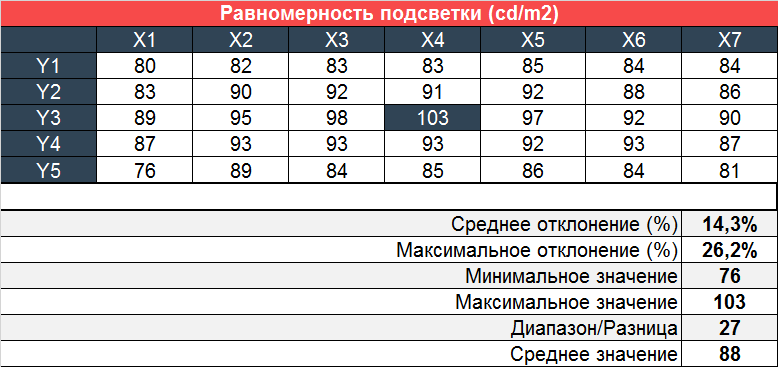
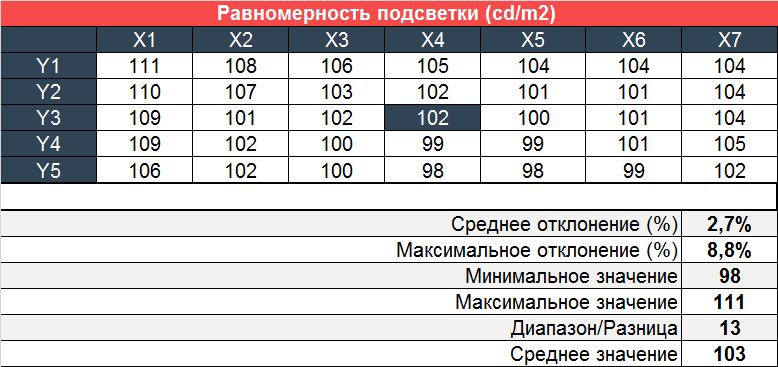
Без системы компенсации монитор продемонстрировал откровенно слабый уровень. После активации UC стабильность значительно возросла, а яркость в углах панели стала даже выше, чем по центру.
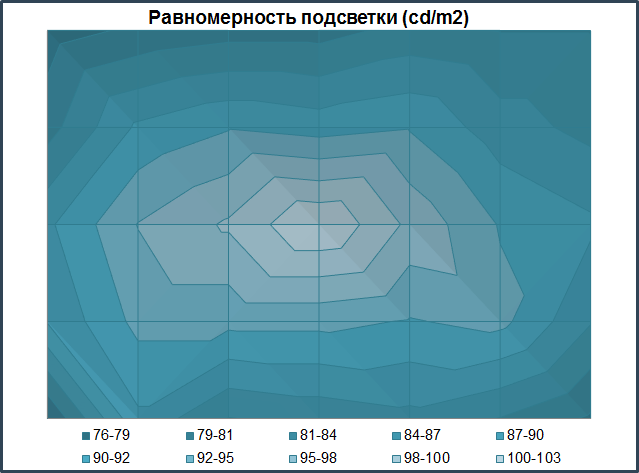

По представленным диаграммам поверхностей можно наглядно увидеть, как сосредоточен уровень яркости по полю матрицы в обоих случаях. Разница хорошо видна и это мотивирует не забывать о Uniformity и по возможности включать её где только возможно.
Резкие изменения после её активации демонстрируют и сравнительные фотографии выше. С Uniformity картинка равномерная, без явных паразитных оттенков и затемнений. Но, увы, работает система далеко не во всех режимах и лишь при заводских настройках точки белого.
Теперь рассмотрим черный фон, оценив его равномерность по двум фотографиям при одинаковых настройках камеры и дисплея, но сделанных на разном расстоянии от экрана. На первой фотографии отчётливо видны проявления Glow-эффекта, от которого монитор «страдает» в полной мере. А по второй фотографии можно оценить реальную равномерность подсветки, без лишней «мишуры» в виде Glow, цветового сдвига и прочих эффектов. Очевидно, можно говорить о том, что равномерность подсветки находится на уровне выше среднего: присутствуют небольшие зоны с паразитными оттенками, глубина чёрного слегка варьируется, ни ничего сверхъестественного и страшного не выявлено.
Однако, хорошо понимая, что большинство потребителей будут работать с монитором на расстоянии, составляющем 60-80 см, хотим сразу предупредить – визуальный опыт работы сильно подпортит Glow-эффект, от которого страдают все IPS-type-модели и никуда от этого не деться. Существенной разницы между Viewsonic и Dell с 384-зонной системой подсветки мы не увидели, хотя и очень надеялись.
Теперь перейдём к рассмотрению равномерности <b>цветовой температуры</b> на всей площади экрана.
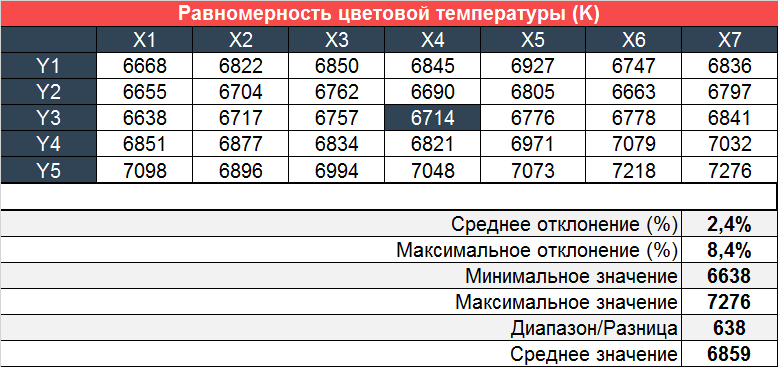
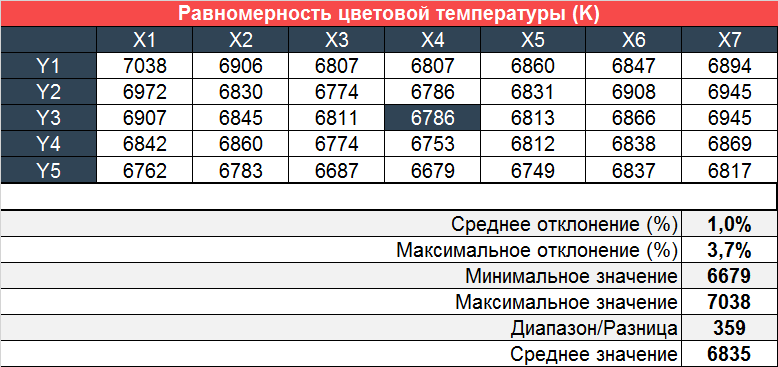
При тестировании использовались стандартные настройки White Point (других вариантов просто не дано), но яркость белого поля в центральной точке сохранялась на уровне 100 нит. Без активированной системы Uniformity монитор показал себя на среднем уровне.
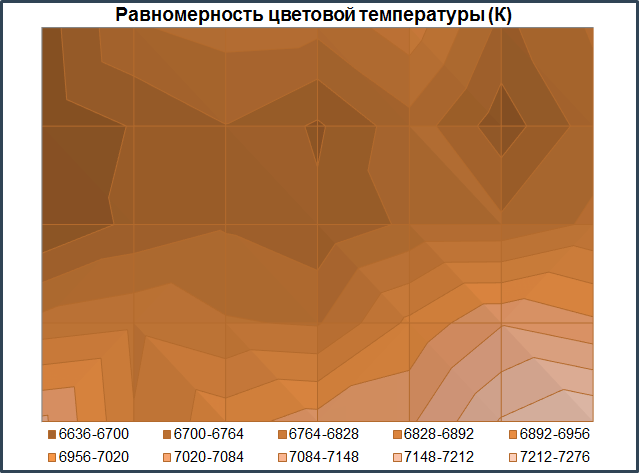
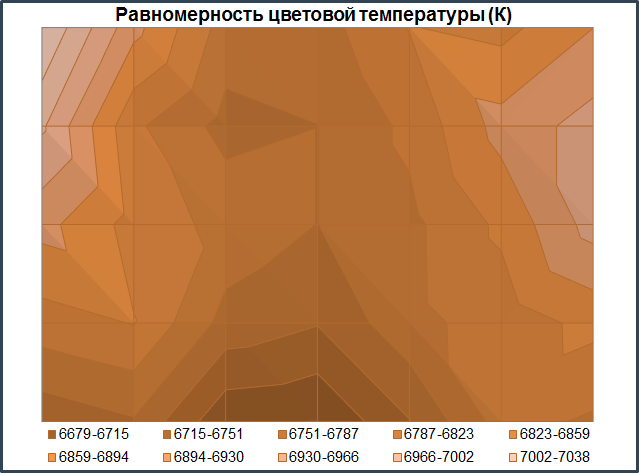
После активации системы компенсации неравномерности рабочий диапазон сокращается вдвое, среднее и максимальное отклонения снижаются в 2-2,5 раза. Пускай это и не тот результат, который мы хотели увидеть, но всяко лучше, чем у многих других решений. Так что жаловаться тут нечего.
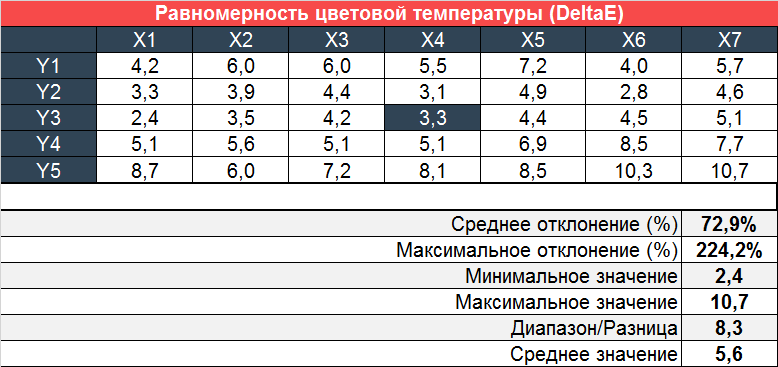
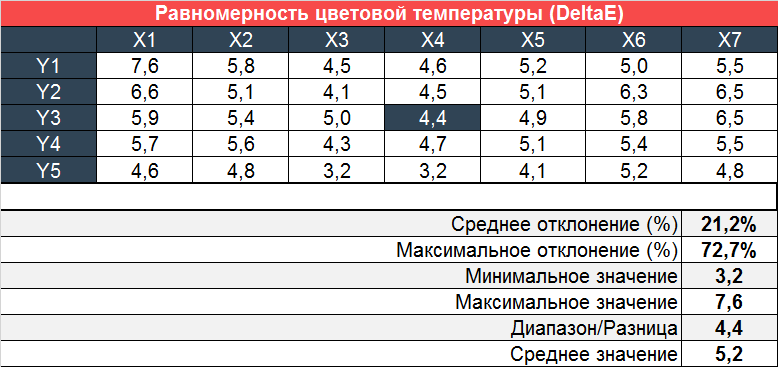
Для тех, кто не считает измерения цветовой температуры достаточными в ходе обсуждения равномерности подсветки – предлагаю ознакомиться с результатами отклонений ЦТ в единицах DeltaE.
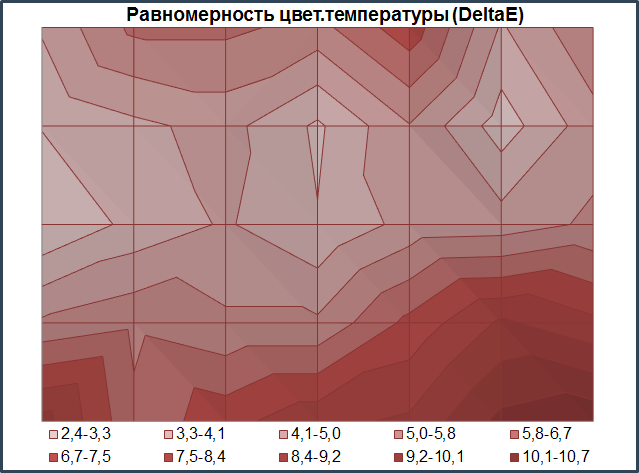

Тут судить сложнее, поскольку изначальные отклонения оказались средними-высокими, но ясно одно – с Uniformity они снизились, рисунок на диаграмме сильно изменился. Проблемные области переехали с нижней части экрана направо и налево, но стало, в целом, лучше, чем было.
Особенности (КЭ, ШИМ, паразитные звуки, ощущения от работы и др.)
В мониторе Viewsonic VP2785-4K применена IPS-type-панель с диагональю 27 дюймов и GB-r-LED-подсветкой с полуматовой рабочей поверхностью. Рассмотрим полученный макроснимок:
В первую очередь видна классическая структура пикселей для современных IPS панелей. Используемая поверхность не столь грубая, как у настоящих матовых вариантов. Кристаллический эффект при обычных рабочих условиях себя практически не проявляет (зависит от степени восприимчивости и от того с чем сравнивать). Не показывает он себя при взгляде сверху и снизу.
От эффекта Cross Hatching используемая матрица в мониторе не страдает.
Для монитора заявлена технология Flicker-Free. В ходе тестирования было подтверждено, что VP2785-4K действительно обходится без использования ШИ-модуляции (или применена очень высокая частота в несколько кГц). При любых установках яркости полученные фотографии были однотипны, за исключением светлоты получаемых изображений.
Монитор использует внешний блок питания. Паразитные звуки от него и прочей встроенной электронной начинки не выявлены.
Выводы
Рассмотренный сегодня монитор Viewsonic VP2785-4K является вполне себе удачной альтернативой дорогому Dell UP2718Q для тех людей, кто не рассчитывает на адекватную работу HDR, ведь система подсветки у героя обзора не позволяет реализовать настоящее (!) расширение динамического диапазона – это прямое ограничение технологии и ничего с этим не поделаешь, как бы производители не старались доказать обратное в своих маркетинговых заявлениях и «красивых» картинках-сравнениях на официальных ресурсах.
Новинка не идеальна – как и её главный конкурент от Dell. Она сложна в освоении, меню слишком запутано, большинство параметров завязано на других и, часто, их взаимосвязь и вводимые ограничения не поддаются здравой логике простого человека, не связанного с разработкой дисплеев. Более того, некоторые ограничения дают почву для мыслей о недоработках со стороны Viewsonic, ведь в профессиональных моделях других компаний ничего подобного нам не встречалось.
У нас возникли нарекания к точности работы официальной программы для аппаратной калибровки Colorbration, поскольку дальнейшие измерения тем же самым прибором в других программных продуктах демонстрируют значительные отклонения – сталкиваемся с подобным впервые. Кроме того, без активной системы компенсации подсветки (а она, повторимся, доступна далеко не для всех пресетов изображения) монитор демонстрирует низкий результат по яркости на белом поле и средний по равномерности цветовой температуры. Заводская настройка выполнена не идеально (исключительно по точке белого, но допускаем отклонения измерительного прибора), а у столь желанного многими датчика внешней освещённости есть свои ограничения в работе (хотя его возможностям настройки позавидуют многие другие модели с подобным функционалом).
В конечном итоге выходит, что с VP2785-4K компания Viewsonic решила показать все свои возможности и наработки, но сделать это удалось лишь на достойном уровне, а никак не на высоком. Однако, учитывая стоимость продукта и крайне ограниченный выбор в рассматриваемом сегменте (27 дюймов 4К с расширенным цветовым охватом), отмеченные нами особенности и недоработки монитору можно простить. Если же вы хотите получить идеальный продукт, то готовьте деньги на топовые решения от NEC (серия P) или EIZO (серия CG)… много денег…. очень много денег…Ну и, конечно, останется найти их в свободной продаже и реальном наличии. Удачи в правильном выборе! ____________________________________________________________________________
Для любителей читать только выводы - основные достоинства и недостатки Viewsonic VP2785-4K; в краткой форме представлены ниже.
Достоинства:
- Современный и стильный дизайн (особенно для профессиональной модели);
- Качественные материалы и сборка:
- Эргономичная подставка и наличие VESA-совместимого крепления;
- Высокое разрешение и достаточная для большинства потребителей диагональ экрана;
- Достойный комплект поставки;
- Современные интерфейсы подключения (в том числе USB Type-C);
- Функции PbP и PiP;
- Наличие простой системы прокладки кабпелей и USB-хаба с тремя портами версии 3.0;
- Безумно широкие возможности по настройке (легко запутаться и потеряться во всём многообразии параметров и режимов);
- Поддержка HDR10 (но не стоит рассчитывать на настоящее расширение динамического диапазона на уровне самого монитора – это чистый маркетинг);
- Высокая скорость матрицы (для 60 Гц IPS-type) без видимых артефактов изображения за счёт адекватно произведённого разгона;
- Доступный для правок встроенный 14-битный 3D LUT;
- Широкий диапазон изменения яркости подсветки при стабильно высоком коэффициенте контрастности;
- Хорошая заводская настройка (за исключением точки белого, но, возможно, это погрешности нашего прибора);
- Безупречные градиенты при настройках по умолчанию, после ручных правок и аппаратной калибровки;
- Рабочая система компенсации неравномерности подсветки (со своими ограничениями) c высокими результатами;
- Наличие рабочих датчиков внешней освещённости и присутствия с широкими возможностями настройки;
- Высокое соответствие стандарту sRGB по цветовому охвату в большинстве изученных режимов (особенно после настройки и калибровки) и высокий уровень точности эмуляции цветовых пространств;
- Очень высокая стабильность цветовой температуры;
- Отличные углы обзора;
- Практически неразличимый кристаллический эффект (спасибо полуматовой матрице) при обычных условиях просмотра и отсутствие Cross Hatching-эффекта;
- Отсутствие ШИ-модуляции или её очень высокая частота – другими словами Flicker-Free;
- Самый доступный в своём классе.
Недостатки:
- Ограничения работы системы Uniformity и датчика внешней освещённости в зависимости от установленного режима и прочих настроек;
- Количество режимов и дополнительных параметров, а также сочетание всего этого с другими настройками вызывают бурю негативных эмоций и закрадывается сомнения – а точно ли это профессиональный монитор?;
- Низкая равномерность подсветки на белом поле по уровню яркости в режимах без Uniformity;
- Точность и стабильность работы официального приложения Colorbration вызывает большие нарекания (в частности, невозможно произвести аппаратную калибровку при активации Uniformity по любой из доступных матриц – 3х3 или 5х5).
Может не устроить:
- Отсутствие быстросъёмного соединения центральной стойки;
- Разрешение стандарта 4К на 27 дюймах приводит к необходимости использования до сих пор не до конца доработанной системы масштабирования в ОС Windows + высокая нагрузка на систему – вполне обычное явление для любых 24-32-дюймовых UHD-моделей;
- Сенсорная система управления с адаптивной подсветкой – хотя нам очень понравилась;
- Использование внешнего блока питания – редко, но на это обращают внимание;
- Средняя равномерность подсветки цветовой температуры при дезактивированной системе Uniformity;
- Средняя равномерность подсветки на чёрном поле;
- Заметный Glow-эффект и красноватый паразитный оттенок при взгляде сбоку – особенность моделей с расширенным цветовым охватом.
____________________________________________________________________________
Грыжин Александр aka =DEAD=